抓包工具:Fiddler 2-基本界面
?
?工具条:
Comments:为选中的请求加备注;
?
Reissue:重新发送选中的请求,若按住shift键点击该按钮,可定义重复发送次数;
?
Remove:删除会话列表中选中请求或删除某些类型请求,如图片请求、非200请求等;
?
Resume:在中断点开始继续发送当前中断了的请求
?
Streaming:当该模式被启用,不捕获请求时所有中断的请求都会被跳过而不显示在会话列表中;
?
AutoDecode:当该模式被启用,所有请求数据都会被自动解压以方便查看,避免有时出现的乱码状态;
?
ProcessFilte:拖动该按钮到某个窗口,可以只获取到该窗口的进程数。右键点击该按钮恢复;
?
Find:查找会话
?
Save:保存会话列表
?
LaunchIE:启动IE浏览器
?
ClearCache:删除浏览器缓存
?
Encoder:fiddler提供的编码小工具
?
add a screenshot to the capture:截图
?
Tearoff:在新窗口将请求响应对话框独立出来,显示详细视图
?
?
TextWizard:文本工具,支持编码转换
?
会话列表:查看抓取到的会话列表
?
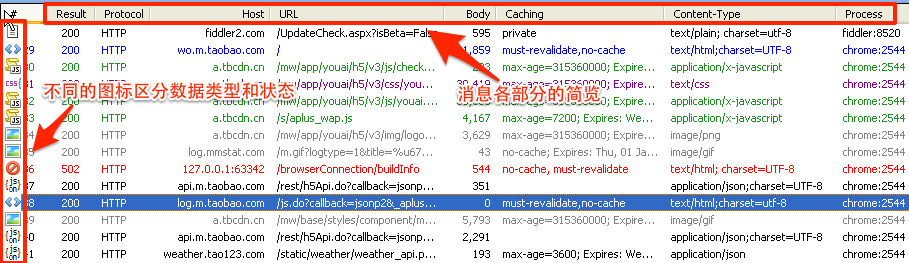
?
图标对应的含义请见:http://fiddler2.com/documentation/KnowledgeBase/UIGuide
?
请求列表的信息分别有 结果(Result),协议(Protocol),主机名(Host),网页地址(URL),内容大小(Body),缓存(Caching),响应的HTTP内容类型(Content-Type),请求所运行的程序(Process),注释(Comments),自定义(Custom)
?
请求响应选项卡介绍:
AutoResponder:允许在此设置规则允许从本地返回文件,而不用将http request 发送到服务器上
?
RequestBiulder:可手工定义一个http request,也可以从会话列表中拖拽一个请求到该对话框,点击执行,即发送该请求
?
Filter:过滤会话
?
Log:显示fiddler的事件日志
?
TimeLine:可查看某请求或多个请求请求响应时间
?
数据查阅区Statistics tab:
通过陈列出所有的HTTP通信量,Fiddler可以很容易的向您展示哪些文件生成了您当前请求的页面。使用Statistics页签,用户可以通过选择多个会话来得来这几个会话的总的信息统计,比如多个请求和传输的字节数。 ?选择第一个请求和最后一个请求,可获得整个页面加载所消耗的总体时间。从条形图表中还可以分别出哪些请求耗时最多,从而对页面的访问进行访问速度优化
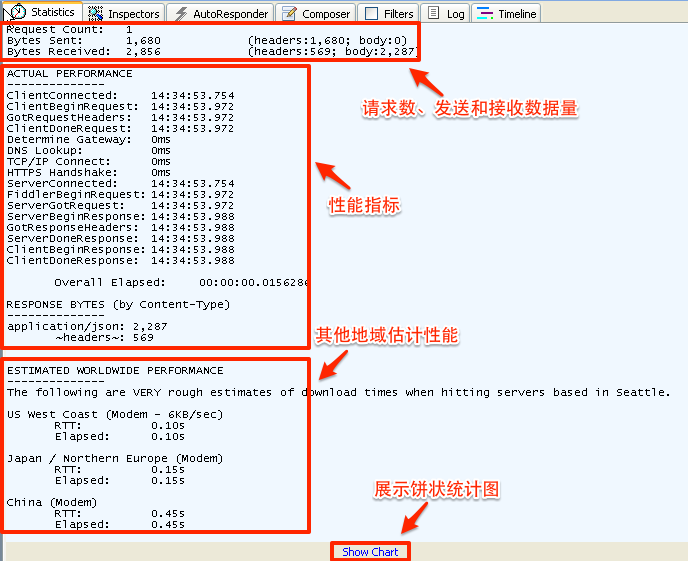
?
数据查阅区Inspectors tab:能用多种方式查看Request或者Response各部分信息。
?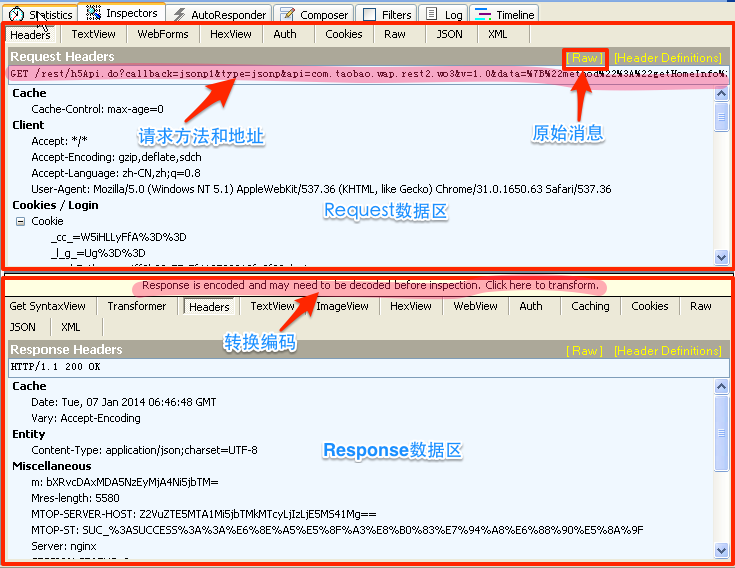
?
Inspectors ?Request部分Tab:
Transformer移除GZip、DEFLATE和CHUNKED编码进行简单的调试Headers显示response的headers和status。TextView显示原始response body数据。ImageViewresponse body为图片时,显示为图片。HexView16进制查看视图。WebView浏览器查看视图。Auth查看认证信息。Caching查看缓存使用信息。Cookies显示cookie使用信息。Raw显示原始response信息。JSON以树状结构展示response body中的JSON数据XML以树状结构展示response body中的XML数据?